关于放置结构柱
尽管结构柱与建筑柱共享许多属性,但结构柱还具有许多由它自己的配置和行业标准定义的其他属性,可提供不同的行为。
结构图元(如,梁、支撑和独立基础)与建构柱连接;它们不与建筑柱连接。
另外,结构柱具有一个可用于数据交换的分析模型。
通常,建筑师提供的图纸和模型可能包含轴网和建筑柱。 您可通过以下方式创建结构柱:手动放置每根柱或使用“在轴网处”工具将柱添加到选定的轴网交点。 在大多数情况下,在添加结构柱之前设置轴网很有帮助,因为结构柱可以捕捉到轴线。
可以在平面或三维视图中创建结构柱。
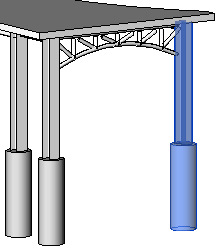
放置垂直结构柱
在平面视图和三维视图中添加柱。
在此输入任务的上下文(可选)。
在功能区上,单击
 (结构柱)。
(结构柱)。“结构”选项卡
 “结构”面板
“结构”面板
 (柱)
(柱)“建筑”选项卡
 “构建”面板
“构建”面板 “柱”下拉列表
“柱”下拉列表
 (结构柱)
(结构柱)从“属性”选项板上的“类型选择器”下拉列表中,选择一种柱类型。
在选项栏上指定下列内容:
放置后旋转。 选择此选项可以在放置柱后立即将其旋转。
标高。 (仅限三维视图)为柱的底部选择标高。 在平面视图中,该视图的标高即为柱的底部标高。
深度。 此设置从柱的底部向下绘制。 要从柱的底部向上绘制,请选择“高度”。
标高/未连接。 选择柱的顶部标高;或者选择“未连接”,然后指定柱的高度。
单击以放置柱。
柱捕捉到现有几何图形。 柱放置在轴网交点时,两组网格线将亮显。

放置柱时,使用空格键更改柱的方向。 每次按空格键时,柱将发生旋转,以便与选定位置的相交轴网对齐。 在不存在任何轴网的情况下,按空格键时会使柱旋转 90 度。
在哪里?
关于放置倾斜结构柱
倾斜结构柱在较高的大型轮廓结构中较为常见。 斜柱建模可以帮助工程师详细构建项目并执行准确的分析计算。
下列常规规则适用于斜柱放置过程。
放置斜柱时,柱顶部的标高始终要比底部的标高高。 放置柱时,处于较高标高的端点为顶部,处于较低标高的端点为底部。定义后,不得将顶部设置在底部下方。
如果放置在三维视图中,“第一次单击”和“第二次单击”设置将定义柱的关联标高和偏移。 如果放置在立面或横截面中,端点将与其最近的标高关联。默认情况下,端点与立面之间的距离就是偏移。
如果禁用了“三维捕捉”,则针对当前工作平面中的图元显示捕捉参照,以及典型的临时尺寸标注。 在启用“三维捕捉”的情况下放置柱时,如果未发现或利用捕捉参照,则将使用“第一次单击”和“第二次单击”标高设置。
斜柱不会出现在图形柱明细表中。 处于倾斜状态的柱不会显示与图形柱明细表相关的图元属性,如“柱定位轴线”。
“复制/监视”工具不适用于斜柱。
转载请注明来源本文地址:https://www.tuituisoft/blog/15399.html